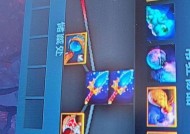鼠标失灵时如何快速解决?
- 游戏攻略
- 2025-07-08
- 9
- 更新:2025-06-23 16:46:56
在我们日常使用电脑的过程中,鼠标是不可或缺的输入设备之一。然而,鼠标可能会因为各种原因突然失灵,给工作和学习带来不便。面对这种情况,如何快速定位问题并解决?本文将详细介绍鼠标失灵时的快速解决方法,帮助你迅速恢复正常操作。
一、检查鼠标硬件
1.1重新连接鼠标线缆
在电脑开启的情况下,检查鼠标线缆是否松动或断裂。有时仅仅是线缆接触不良,重新插拔一次鼠标即可解决问题。
1.2尝试不同的USB接口
如果使用的是有线鼠标,可以尝试将鼠标插入到电脑的不同USB接口中。有时USB端口可能会因为接触不良或驱动问题导致鼠标失灵。
1.3检查无线鼠标电池
对于无线鼠标,首先应检查电池是否电量不足或已耗尽。更换新电池通常能解决无线鼠标失灵的问题。

二、操作系统与驱动检查
2.1重启电脑
有时候重启电脑可以解决一些临时性的软件冲突问题,从而恢复鼠标的正常使用。
2.2更新或重新安装鼠标驱动
鼠标驱动不兼容或损坏也可能导致鼠标失灵。你可以访问鼠标制造商的官方网站下载最新的驱动程序,或者通过设备管理器更新或重新安装驱动。
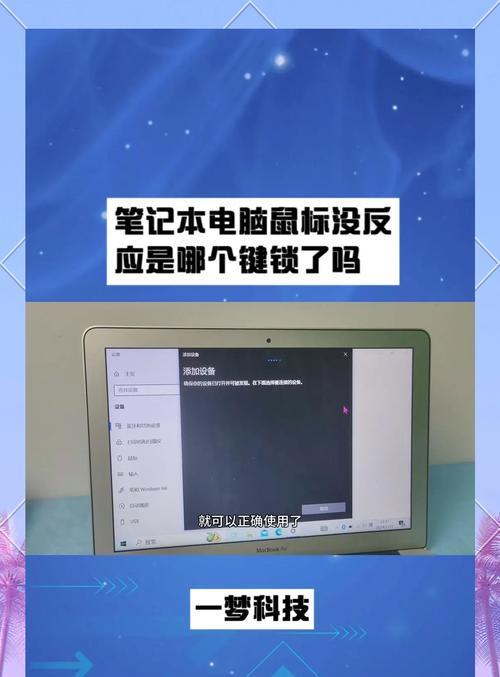
三、系统设置与软件冲突排查
3.1检查系统设置
有时,操作系统中的某些设置可能会导致鼠标功能异常。进入“控制面板”中的“鼠标”设置,检查指针选项、按钮功能等是否正常。
3.2关闭可能造成冲突的软件
某些软件可能会干扰鼠标的正常工作。某些游戏或专业软件可能具有自定义的鼠标控制设置。尝试退出这些软件,观察鼠标是否恢复正常。
3.3检查病毒或恶意软件
病毒或恶意软件有时会破坏系统的正常输入设备驱动程序,造成鼠标失灵。使用杀毒软件进行全盘扫描,确保系统安全。

四、硬件故障诊断
4.1检查鼠标本身
如果上述所有步骤都无法解决问题,可能是鼠标本身出现了硬件故障。对于有线鼠标,可以通过换到别的电脑上试试看是否能工作;对于无线鼠标,可以尝试更换电池或者使用其他接收器。
4.2考虑购买新鼠标
如果鼠标已经使用多年,经常出现故障,可能需要考虑更换新鼠标。在选择新鼠标时,可以参考性价比、品牌信誉和用户评价。
五、其他故障排查技巧
5.1查看鼠标指示灯
有线鼠标的指示灯可以提示鼠标的连接状态。如果指示灯不亮,可能说明鼠标与电脑连接存在问题。
5.2使用系统故障诊断工具
Windows系统提供了设备故障排除工具,可以帮助你自动检测并尝试修复鼠标问题。
5.3尝试在安全模式下启动电脑
如果怀疑鼠标问题是由非必要启动项或服务引起的,可以在安全模式下启动电脑,这样可以禁用大部分第三方服务,测试鼠标是否能正常工作。
5.4联系专业维修人员
如果以上所有方法都无法解决鼠标失灵的问题,可能需要联系鼠标制造商的技术支持或专业维修人员进行检查和维修。
鼠标失灵时,用户应该按照一定的顺序排查问题,从最基本的硬件连接开始,逐步深入到系统设置、驱动程序以及硬件故障等层面。通过本文提供的方法,你应该能够找到问题所在,并且快速恢复鼠标的正常使用。在此过程中,请保持耐心,并按照步骤逐一排查。希望这些解决方案能帮助你摆脱鼠标失灵带来的困扰。